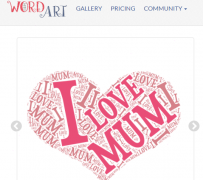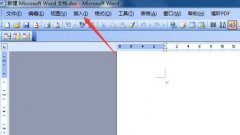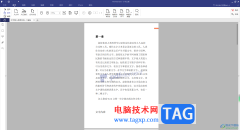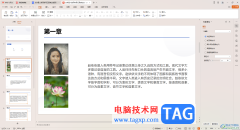Word程序是很多小伙伴都在使用的一款文字文档编辑程序,在这款程序中,我们可以在文字文档中插入形状、图片、图表等各种内容,还可以对文档中的段落进行格式调整。有的小伙伴在使用Word程序对文字文档进行编辑的过程中想要更改文本框的形状,但又不知道该使用什么工具。其实很简单,我们只需要在形状格式的子工具栏中打开编辑形状工具,接着在下拉列表中再打开更改形状选项,最后就能在子菜单列表中选择新的形状样式了。有的小伙伴可能不清楚具体的操作方法,接下来小编就来和大家分享一下word文档更改文本框形状样式的方法。
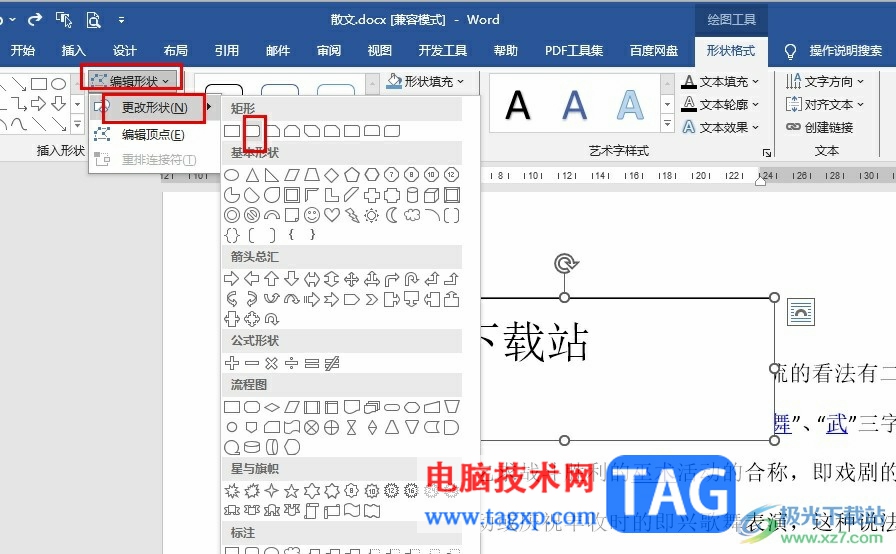
方法步骤
1、第一步,我们在电脑中右键单击一个文字文档,然后先点击“打开方式”选项,再点击“Word”选项
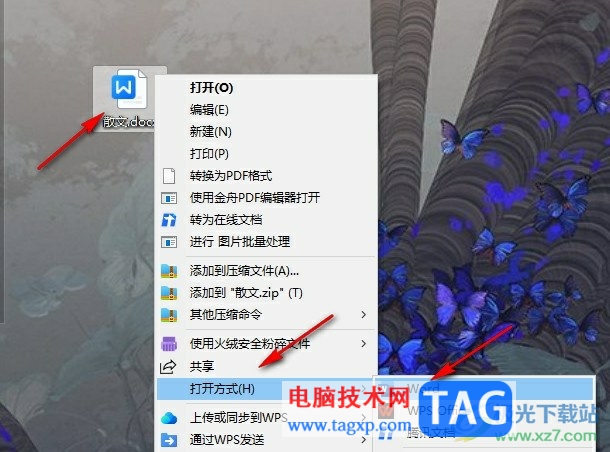
2、第二步,进入Word编辑页面之后,我们先打开插入工具,然后在子工具栏中找到文本框工具
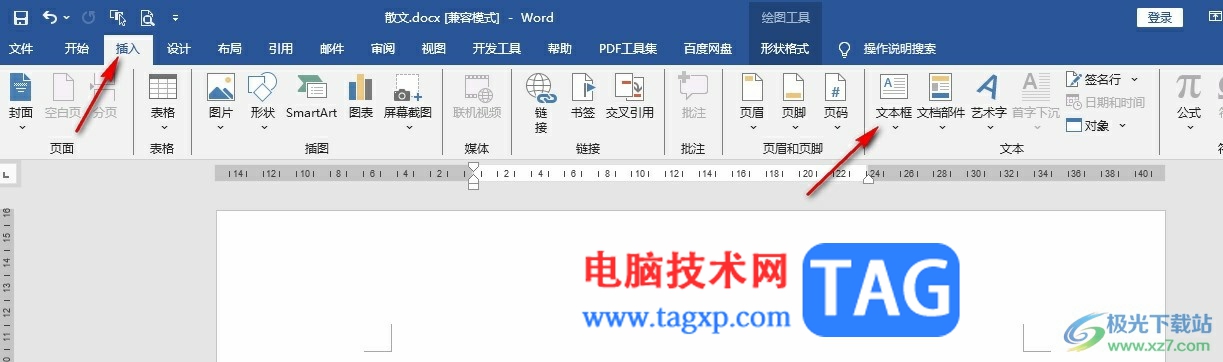
3、第三步,打开文本框工具之后,我们下拉列表中选择一个文本框样式,将其插入文档中并输入文字
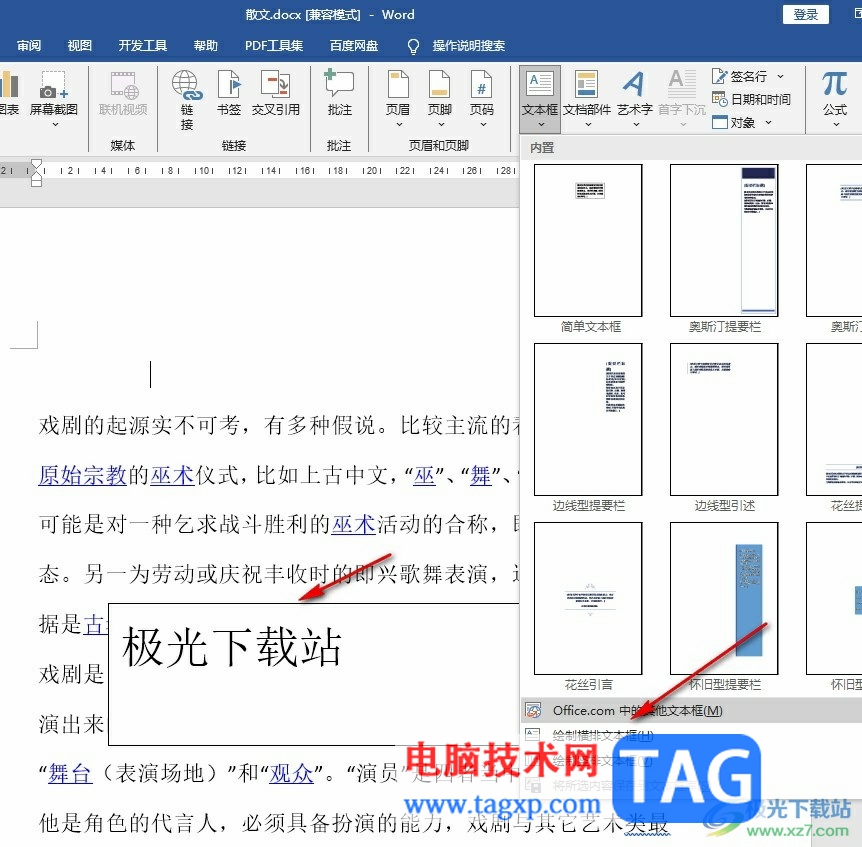
4、第四步,插入文本框之后,我们选中文本框,然后在形状格式的子工具栏中打开“编辑形状”工具,再在下拉列表中打开更改形状选项
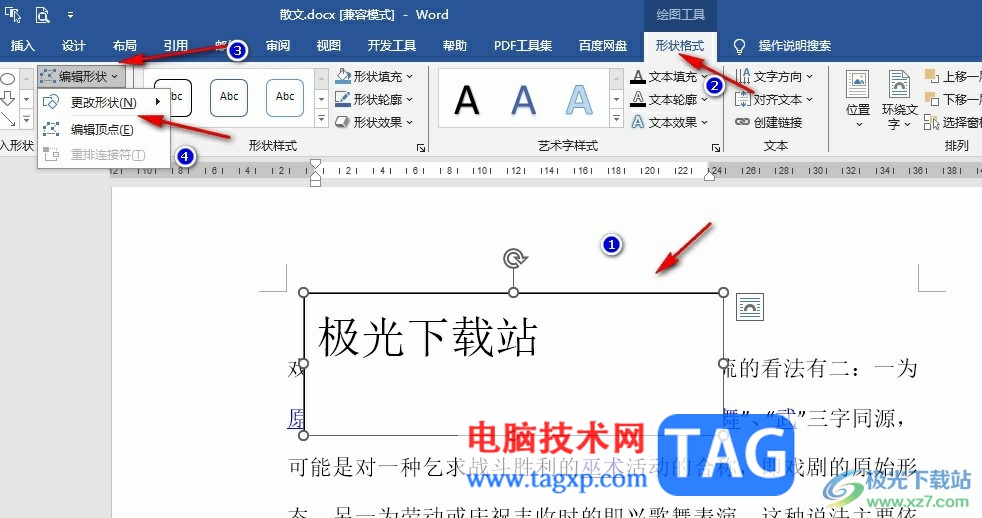
5、第五步,打开更改形状选项之后,我们在子菜单列表中找到并选择自己需要的形状样式即可
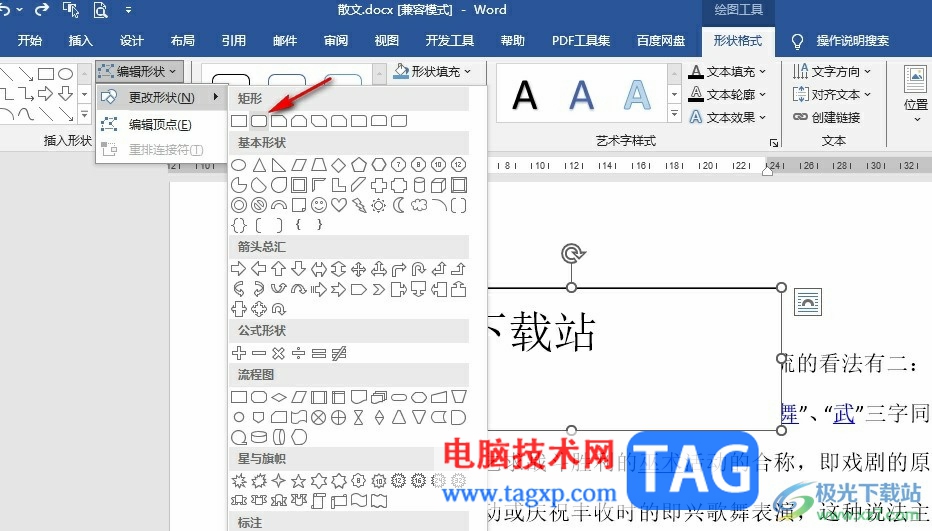
以上就是小编整理总结出的关于Word文档更改文本框形状样式的方法,我们在Word中插入文本框,然后点击文本框,再在形状格式的子工具栏中打开编辑形状工具,接着在下拉列表中打开更改形状选项并在子菜单列表中选择一个自己需要的新形状即可,感兴趣的小伙伴快去试试吧。